Hur du gör din Apple Watch vibrera mer prominently

Din Apple Watch tappar dig på din handled för att varna dig när du får en anmälan. Detta kallas haptisk återkoppling. Om du har problem med att känna kranarna kan du öka intensiteten hos hapticvarningarna.
Först visar vi hur du justerar haptisk återkoppling direkt på din klocka. Tryck på den digitala kronan för att komma till startskärmen. Tryck på ikonen "Inställningar".

På skärmen "Inställningar" trycker du på "Ljud & Haptics".
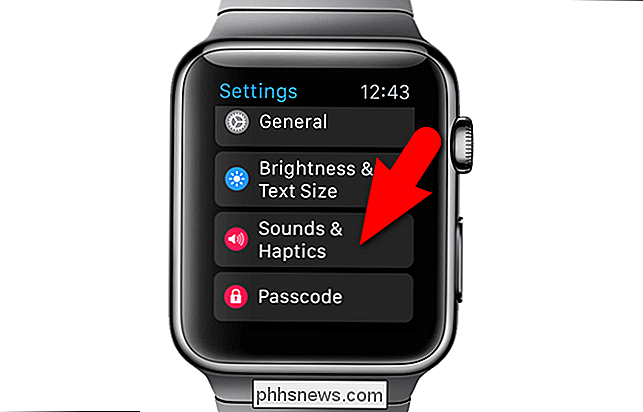
Du får se volyminställningarna på skärmen "Ljud och haptics". Dra uppåt för att rulla ner till haptikinställningarna.
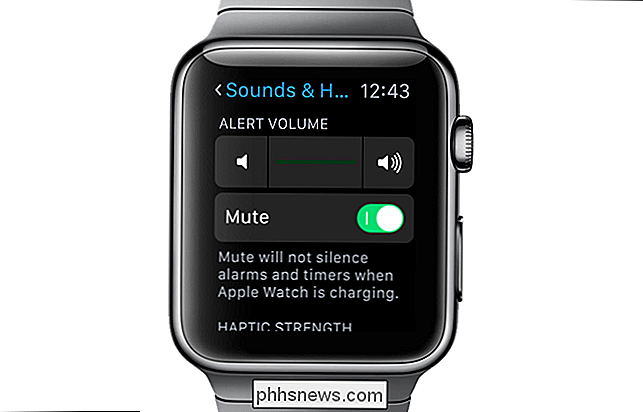
Det första du kan göra för att öka intensiteten hos haptic-varningarna är att trycka på knappen till höger om "Haptic Strength" -indikatorn. För det andra kan du lägga till en extra haptisk varning genom att slå på "Prominent Haptics" -knappen. Detta spelar en framträdande haptik för att meddela några vanliga varningar.
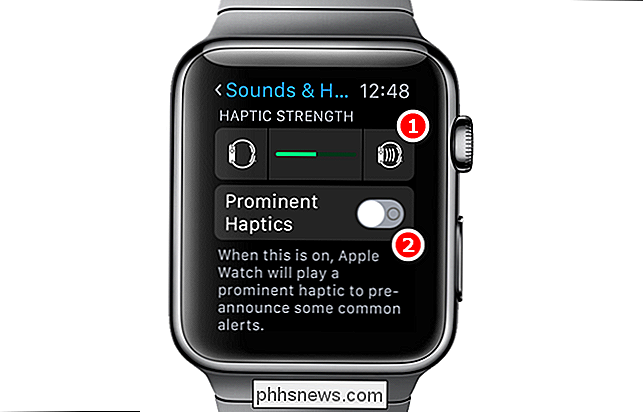
Nu är den haptiska återkopplingen full och du kommer också att få en framträdande haptisk varning.
OBS: Du kommer att känna klockan som ger dig ett prov av de justerade haptikerna när du ändrar inställningarna.
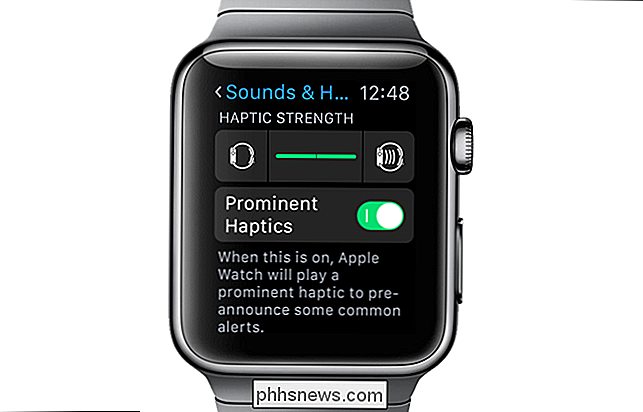
Dessa alternativ kan också ändras på din iPhone. Tryck på ikonen "Watch" -app på startskärmen.
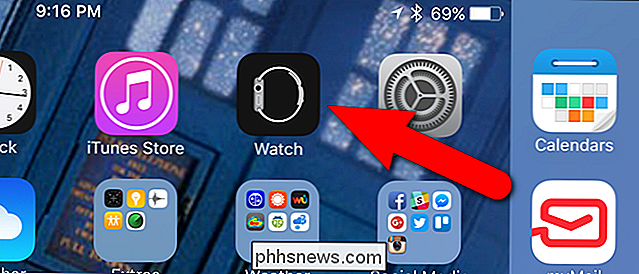
Kontrollera att skärmen "My Watch" är aktiv. Om inte, tryck på ikonen "My Watch" längst ner på skärmen.
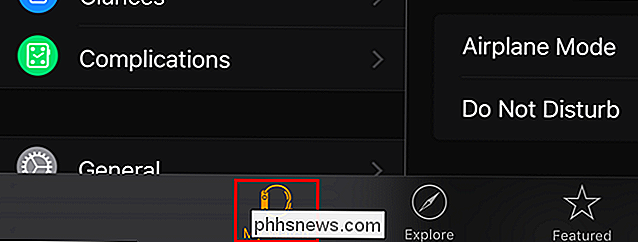
Tryck på "Ljud & Haptics" på skärmen "My Watch".
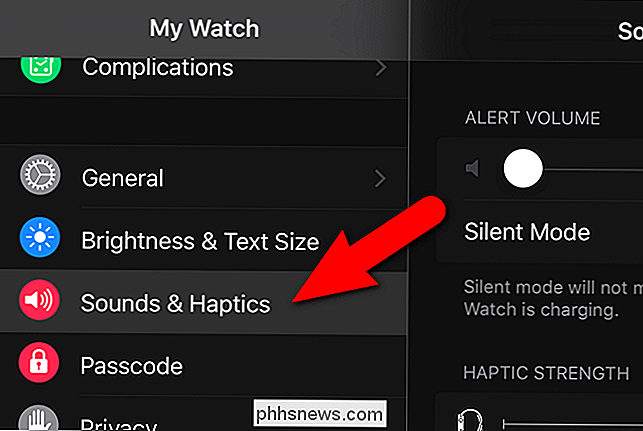
På skärmen "Ljud & Haptics" trycker du på och drar Haptic Strength-reglaget hela vägen till höger. Tryck sedan på glidreglaget "Prominent Haptic" för att slå på den här funktionen.
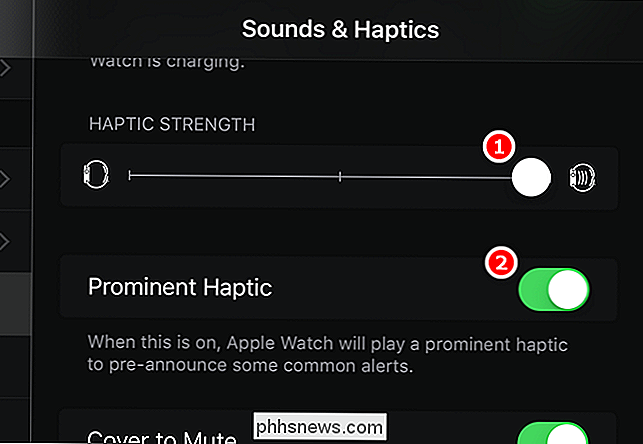
För att minska styrkan på vibrationen på klockan, dra bara "Haptic Strength" -reglaget till mitten och stäng av "Prominent Haptic". Detta sparar också lite batterilivslängd på din klocka.

Om du blockerar alla inkommande anslutningar, hur kan du fortfarande använda Internet?
Om alla inkommande anslutningar till datorn blockeras, hur kan du fortfarande ta emot data och / eller ha en aktiv anslutning? Dagens SuperUser Q & A-post har svaret på en förvirrad läsares fråga. Dagens Frågor och svar sessions kommer till vår tjänst med SuperUser-en indelning av Stack Exchange, en community-driven gruppering av Q & A-webbplatser.

Så här visar du flera sidor i en gång i Word
När du lägger ut ditt dokument i Word är det ibland användbart att visa flera sidor på skärmen samtidigt, speciellt om du har en stor bildskärm . Om du ser flera sidor i taget kan du få en känsla av hur din övergripande layout ser ut. OBS! Vi använde Word 2013 för att illustrera denna funktion. Du måste vara i "Utskriftslayout" -vy för att visa flera sidor vid en gång.



